
Como corrigir o iTunes / App Store continua pedindo problema de senha no iPhone / iPad?

"Eu atualizei para iOS 11.2.5 no meu iPad. Eu não posso baixar aplicativos gratuitos porque ele continua me pedindo uma senha. Introduzo a palavra-passe, que sei que está correta, uma vez que saio e entro na App Store usando-a. Ele age como se estivesse baixando, mas a opção de digitar senha continua aparecendo repetidamente, não importa com que frequência você insira sua senha. Que medidas preciso tomar para corrigir isso? Obrigado."
- Um usuário postado nas Comunidades de Discussões da Apple
A App Store do iPad ou iPhone solicitando problemas de senha pode ocorrer por vários motivos. Se você foi incomodado pelo problema recentemente, você está no lugar certo. Aqui, você conhecerá os possíveis motivos e soluções comprovadas para a App Store pedir erros de senha.

Parte 1. Por que a App Store continua pedindo minha senha?
Parte 2. Como faço para impedir que a Apple peça senha ao baixar aplicativos?
Bônus: Como exigir uma senha para compras na iTunes ou App Store?
Quando a App Store continua pedindo senhas no seu iPhone ou iPad, dois fatores podem ser responsáveis por isso. Primeiro, a Apple só permite que as pessoas usem um aplicativo ou jogo após o pagamento. Em segundo lugar, a Apple ajuda você a proteger suas informações pessoais contra roubo por hackers. Especificamente, as razões incluem:
As soluções a seguir funcionarão para que a App Store continue pedindo problemas de senha.
Reiniciar o iPhone resolve muitos problemas menores ou erros sem perda de dados. Antes de tentar outras habilidades, você deve reiniciar o iPhone primeiro.
No iPhone X e superior com Face ID:
No iPhone SE (2ª geração)/8/7/6:

No iPhone SE (1ª geração)/5 ou inferior:
Quando você não consegue atualizar ou baixar aplicativos da App Store, talvez seja necessário garantir a instalação de todas as atualizações. Se vir o ícone da App Store com um círculo e um número vermelhos, poderá ter de atualizar as aplicações com estes passos.

Dicas: Onde está a lixeira no iPhone? Não se preocupe. Você pode encontrá-lo e restaurar seus itens excluídos.
Outra situação é que a App Store continua pedindo senhas para aplicativos gratuitos. Se você estiver no mesmo caso, tente redefinir seu ID Apple. E geralmente corrige problemas relacionados à sua conta.
Para iOS 10.3 ou superior:

Para iOS 10.2 ou inferior:

Em outros casos, se você definir as Configurações de senha para compras e compras no aplicativo como Sempre exigir, não é de se admirar que a App/iTunes Store continue pedindo senhas mesmo que você tenha feito login com seu ID Apple. Além disso, a App Store pode continuar solicitando senhas para downloads gratuitos quando você ativar as configurações Exigir senha.
Neste momento, você pode alterar as configurações se se sentir incomodado em digitar uma senha com frequência.

Veja também:
E se o espaço de armazenamento do iPhone estiver cheio? Vamos conferi-lo para liberar o seu iPhone.
iPhone Unlock Chip: O que é? Como funciona? Este conta tudo!
O iMessage e o FaceTime exigem as informações da sua conta Apple mesmo quando não as utiliza. Então, se a App Store continuar pedindo senhas no iPad ou iPhone, tente desativar e habilitá-las para corrigir o erro.
Para desativar e ativar o FaceTime:
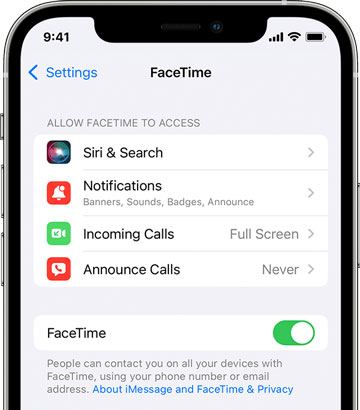
Para desativar e ativar o iMessage:

A falha na atualização é outro motivo para a App Store do iPhone pedir a senha. Você pode atualizar a App Store ou iOS versão para corrigir o problema.
Para atualizar a App Store:
Para atualizar a versão iOS :

Leia mais: Quer consertar a tela preta de um iPad? Por favor, siga este guia poderoso.
As instruções a seguir mostram como redefinir a senha do ID Apple no iPhone ou computador.
Em um iPhone/iPad:

No seu PC:
No seu Mac:

Embora este método cause perda de dados, você ainda pode corrigir bugs e outras falhas no seu iPhone ou iPad restaurando o dispositivo para as configurações de fábrica, especialmente quando as configurações inadequadas causam o erro.

Você pode precisar de: Alguns usuários do iPhone acham que seus contatos não podem transferir para o novo iPhone. Então, o que há de errado com esses iPhones? Se você está interessado neste tópico, clique neste link.
Aplicativos baixados de fontes de terceiros também levarão a problemas inesperados, incluindo a App Store pedindo a senha. Além disso, a App Store pode exigir a exclusão desses aplicativos e solicitar continuamente a confirmação de senha. Assim, você deve evitar instalar aplicativos de fontes desconhecidas no seu iPhone ou iPad.
Alguns usuários também relatam que a App Store continua pedindo uma senha ao tentar atualizar um aplicativo específico. Neste momento, remova o aplicativo no seu iPhone e baixe-o novamente da App Store. Geralmente, o problema desaparece depois disso.
E se a App Store continuar pedindo a senha mesmo depois de tentar os métodos acima? Bem, você pode desbloquear o ID Apple de outra pessoa em um iPhone de segunda mão com iOS desbloqueio, mesmo que você não saiba a senha. Além do ID Apple, ele também remove outros tipos de bloqueio, como senhas de tela, Face ID, Touch ID, bloqueio de ativação do iCloud, senha de tempo de tela, MDM, etc.
Além disso, este programa infalível suporta todos os modelos de iPhone (iOS 9 a iOS 16), como iPhone 14/13 Pro Max/13 Pro/13/13 mini/12 Pro Max/12 Pro/12/12 mini, o novo iPad mini/iPad 2021, iPad Pro 5/4/3/2/1, iPad Air 4/3/2/1, etc.
Como faço para impedir que a Apple peça a senha ao baixar aplicativos com um clique?
Nota: O processo de desbloqueio irá remover todos os seus dados do seu iPhone. Por isso, sugerimos que você faça backup do seu iPhone sem uma senha antes de seguir em frente.
1. Instale e execute o iOS Unlock no seu computador e toque em Screen Unlock na interface inicial. Em seguida, conecte seu iPhone ou iPad ao computador usando um cabo USB e toque no modo Desbloquear ID Apple .
Dica morna: Você só pode remover o ID Apple em um dispositivo iOS desbloqueado, e qualquer remoção ilegal para fins comerciais é proibida.

2. Desbloqueie seu iPhone com uma senha e clique em Confiar no seu iPhone, se solicitado. Depois, siga as instruções na tela para redefinir as configurações do dispositivo. Uma vez feito, reinicie o seu iPhone, e o processo de desbloqueio será iniciado automaticamente.

3. O programa removerá automaticamente o ID Apple no seu iPhone. Aguarde até que o processo seja concluído.

Quando você vir a interface a seguir, ela terá desbloqueado seu ID Apple com sucesso.

Leitura adicional:
Como remover o bloqueio de ativação sem o proprietário anterior?
3 maneiras simples de remover o MDM do iPad (Guia passo a passo)
Você é um recém-chegado ao iPhone e quer saber como exigir uma senha para compras na App Store e iTunes para manter sua bolsa segura? Você tem duas opções: exigir uma senha para cada compra (Sempre exigir) ou 15 minutos (Exigir após 15 minutos).
No iPhone/iPad/iPod touch:
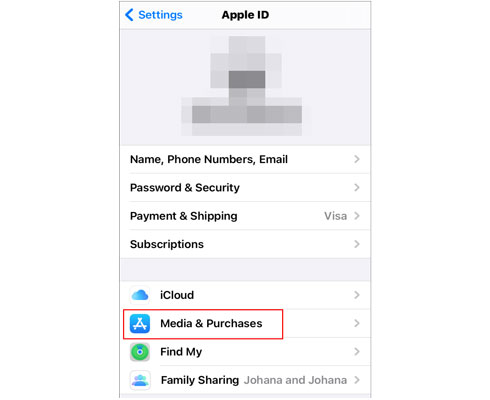
No seu Mac:
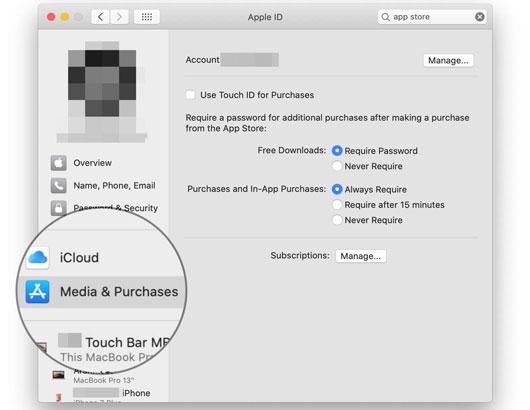
No seu PC:

Na Apple TV 4K/Apple TV HD:
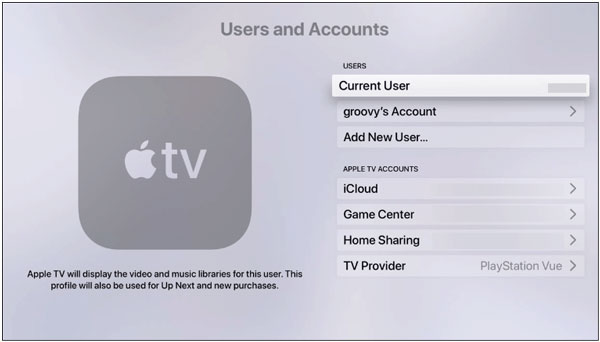
Na Apple TV (3.ª geração):
É um problema comum que a App Store continue pedindo senhas em um iPhone ou iPad. Você pode usar iOS Unlock para removê-lo completamente do seu dispositivo, o que é fácil, rápido e fácil de usar. Além disso, você também pode tentar todos os métodos, um por um, se você é paciente e disponível.
Finalmente, se você achar este post útil, você pode compartilhá-lo com mais pessoas.
Artigos relacionados:
[Guia Simples] Como excluir o ID Apple sem senha no iPhone?
4 Métodos para remover o ID Apple do iPad sem senha (Fácil e Rápido)
Como redefinir o iPhone sem a senha do ID Apple no iOS 16 e versões anteriores?
Como ignorar o bloqueio de ativação do iPod touch facilmente? 4 maneiras que você não pode perder
As 11 principais ferramentas de bypass do iCloud: remova o bloqueio de ativação do iCloud
Como desbloquear o iPhone bloqueado do iCloud? (Guia atualizado)

 Desbloqueio do telefone
Desbloqueio do telefone
 Como corrigir o iTunes / App Store continua pedindo problema de senha no iPhone / iPad?
Como corrigir o iTunes / App Store continua pedindo problema de senha no iPhone / iPad?